بسیاری از کاربران هستند که گاهی اوقات حال و حوصله تایپ کردن در دایرکت اینستاگرام را ندارند و ترجیح می دهند ویس بگذارند اما چگونه؟پیام رسان فیس بوک قابلیت ارسال ویس را ندارد اما در اینستاگرام این قابلیت وجود دارد و ما در اینجا به شما مراحل آموزش ذخیره و دانلود ویس در دایرکت در گوشی های اندروید و آیفون را آموزش می دهیم ،خالی از لطف نیست تا انتها با ما همراه باشید.
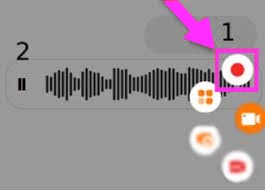
مراحل آموزش ذخیره و دانلود ویس در دایرکت :
ویس در دایرکت در گوشی های اندروید:
همانطور که می دانید به دو روش می توانید به اینستاگرام دسترسی داشته باشید.اپلیکیشن موبایل و نسخه وب در ادامه به مراحل آموزش ذخیره و دانلود می پردازیم.
اپلیکیشن موبایل:
اگر شما یکی از گوشی های عالی و مجهز برندهای سامسونگ ،هواوی در سال 2020 تا 2021 را دارید،مطمئن باشید که گوشی شما اندروید است و مجهز به ریکوردر است.پس اصلا نگران نباشید.به گوگل پلی بروید و اپلیکیشن AZ Screen Recorder را دانلود نمایید.
مراحل آموزش ذخیره و دانلود ویس در دایرکت در گوشی های اندروید و آیفون:
مرحله اول:
در مرحله اول اسکرین کپچر را باز و گزینه (recording system sound) ضبط صدا در سیستم خود را فعال نمایید.با فعال کردن این قسمت میکروفن غیر فعال می شود و فقط صدای سیستم ضبط می شود.
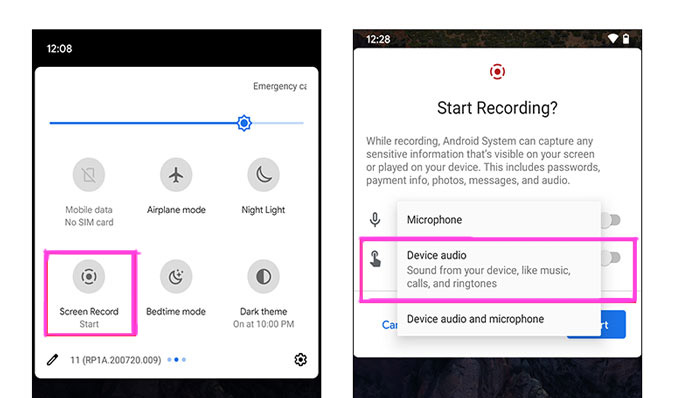
مرحله دوم:
در این مرحله به اینستاگرام خود بروید و در دایرکت مورد نظر خود بروید و ویس مورد نظر خود را پلی کنید.سپس اسکرین ریکوردر را باز و شروع به ضبط نمایید.در انتهاء یکبار دیگر ویس را پلی کنید و ریکوردر را متوقف نمایید.به همین راحتی شما می توانید تمام فایل های ضبط شده را در حافظه خود داشته باشید.
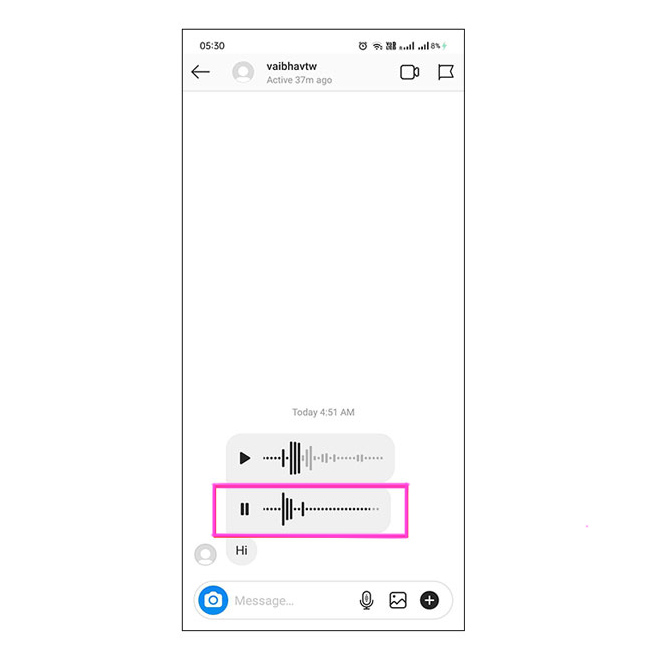
تبدیل فایل ویدئو به فایل صوتی:
بله شما به راحتی در اینستاگرام می توانید ویدئو ها را به فایل صوتی تبدیل کنید.فقط کافی است این مرحله را انجام دهید.
اببتدا در گوگل پلی اپلیکیشن تبدیل ویدئو به صدا (MP3) را دانلود نمایید.و با انجام این مراحل که در عکس مشاهده می نمایید می توانید ویدوئو را تبدیل به صدا نمایید.
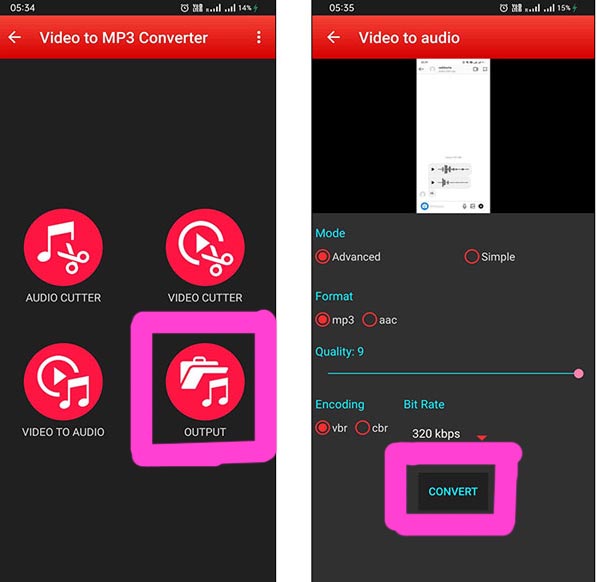
ذخیره ویس در دایرکت در گوشی آیفون:
برای این کار کافیست بعد از وارد شدن به اینستاگرام به دایرکت فرد مورد نظرتان رفته ،گزینه کنترل سنتر را فعال کنید.در صورتی که نمی دانید این گزینه چگونه فعال می شود(در صفحه از سمت بالا به پایین انگشت خود را حرکت دهید این گزینه باز می شود و به راحتی گزینه Record که به شکل دو دایره پیچیده در هم است را فعال کنید.به همین راحتی با فعال کردن دو گزینه شما می تو انید گوشی خود را برای هرگونه جاسوسی فعال کنید.واقعا خسته نباشید!!!
ریکورد و دایرکت شخصی:
هنگامی که در حال ریکوردر هستید به دایرکت فرد بیچاره مورد نظر بروید و ویس را پلی کنید مانند تصویر،
سپس ویس را تا آخر گوش کنیدو به کنترل سنتر بروید و روی دکمه ریکوردر که باید صد در صد قرمز رنگ باشد کلیک کنید تا ضبط متوقف شود.
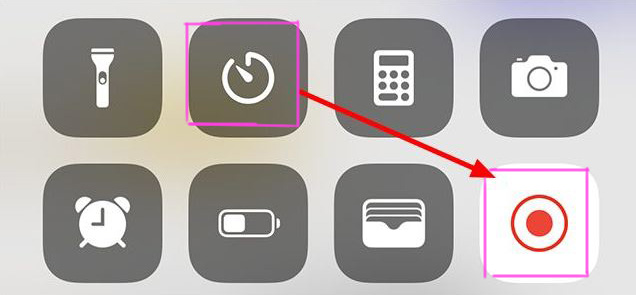
حالا ویس را تا آخر گوش کنید و بعد دوباره به کنترل سنتر بروید. مجددا بر روی دکمه ریکورد که حالا قرمز رنگ شده است، لمس کنید تا ضبط متوقف شود سپس به آپ photos رفته و ویدئو را مشاهده نمایید اگر پسندتان نبود مجدد تمام مراحل را تکرار کنید. مثل تصویر زیر:
ویرایش فایل مورد نظر:
شما می توانید بعد از طی مراحل بالا و ضبط ویدئو تان به قسمت فوتوز رفته و گزینه Edit را لمس و شروع به ویرایش ویدئو مورد نظر نمایید این گزینه قابلیت ترمیم،برش و… را دارد و شما به راحتی می توانید قسمت هایی از ابتدا و انتهای فیلم خود را حذف و یا ادیت نمایید. برای راهنمایی بیشتر به محتویات عکس دقت نمایید رنگ زردی که در اطراف ویدئو شما وجود دارد ابتدا و انتهای ویدئو شما را نشان می دهد.و می توانید فایل خود را وایرایش کنید و حتما در انتها روی گزینه Done بزنید تا تغییرات شما روی ویدئوتان ذخیره شود.
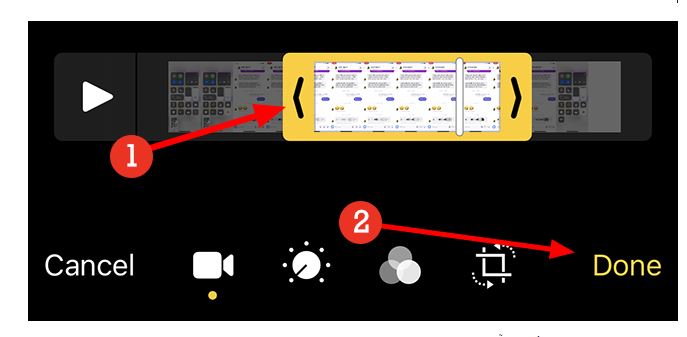
تبدیل فایل ویدئویی آیفون به MP3 :
شما به راحتی می توانید تمام مراحلی را که در گوشی اندروید برایتان بیان کردیم در آیفون نیز انجام دهید.و یک فایل ویدئویی را به فایل صوتی تبدیل نمایید.
با انجام این مرحله:
چگونگی ذخیره ویس در اینستاگرام نسخه وب:
این مرحله هم بسیار راحت است و شما به راحتی می توانید در نسخه وب ویس را ذخیره کنید.البته باید در نظر داشته باشید که این نسخه این قابلیت را ندارد،اما ما به شما آموزش می دهیم.
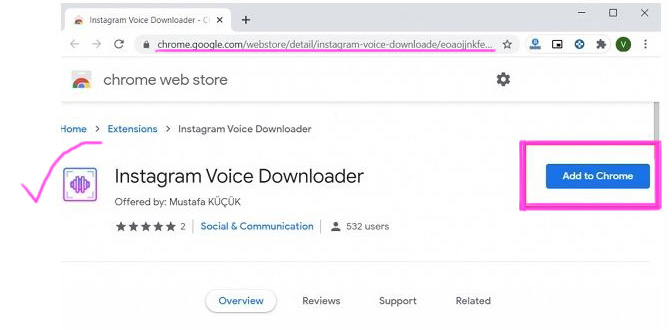
مرحله اول:
ابتدا شما اکستنشن Instagram Voice Downloader را از طریق مرورگر کروم یا فایر فاکس دانلود کنید.برای دانلود کافی است درقسمت جستجو مرورگر خود گزینه Add to Chrome که در سمت راست و بالای صفحه قرار دارد را فعال نمایید به طور خودکار اکستنشن ها دانلود می شوند.و به راحتی بعد از چند دقیقه می توانید فایل دانلود شده را در قسمت پنجره مرورگر در کنار سایر دانلودها مشاهده نمایید.
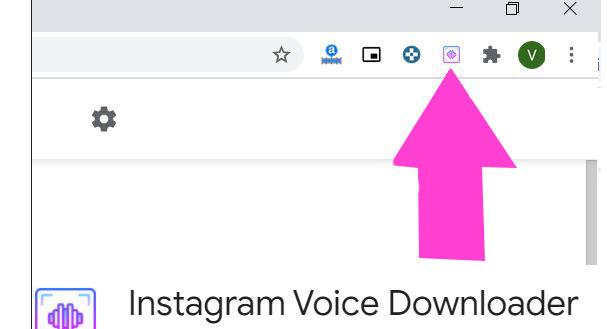
مرحله دوم:
در مرحله دوم نسخه وب اینستاگرام را باز و وارد اکانت خود شوید.به قسمت دایرکت رفته ویس مورد نظر را پیدا کنید.و متوجه این مطلب می شوید که در زیر ویس یک نوار سیاه رنگ وجود دارد این نوار سیاه رنگ یک قابلیت جالب دارد وقتی روی نوار سیاه کلیک کنید به راحتی ویس دانلود می شود.اگر نوار سیاه را مشاهده نکردید کافی است یکبار صفحه خود را ریفرش کنید تا به کمک شما بیاید.
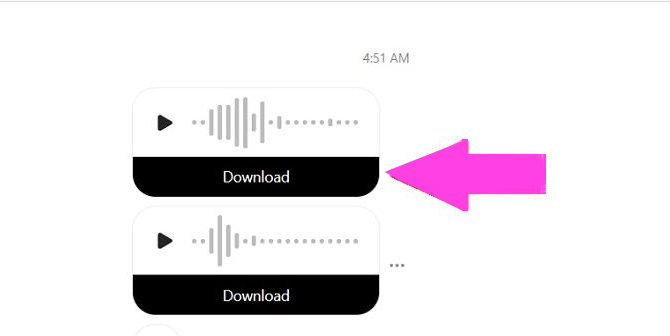
نکته مهم:
بعد از کلیک روی گزینه دانلود در یک تب(صفحه) جدید یک فایل صوتی به صورت MP3 باز می شود.در قسمت راست کادر ویس یک سه نقطه مشکی وجود دارد.شما با لمس این سه نقطه می توانید عبارت Download را مشاهده نمایید این گزینه را لمس نمایید تا آهنگ و یا ویس شما دانلود شود درست مانند دانلود آهنگ
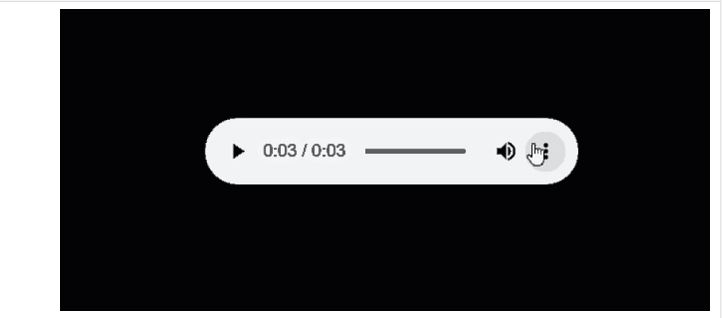
گفتار پایانی :
تمام مراحل آموزش ذخیره و دانلود که در این مطلب ذکر شد برای راحتی شما عزیزان بود.اما اگر کار مهمی دارید و یا مکالمه ها و ویدئو هایتان برایتان مهم است توصیه می کنیم هر دو هفته یکبار یک آرشیو درست کنید و طبقه بندی کنید تا هر موقع نیاز داشتید بتوانید به راحتی به آنها دسترسی داشته باشید و از گزینه سوم یعنی نسخه وب استفاده نمایید.
منبع:تکرار تو
